Кэш в браузере: что это такое и зачем нужно его увеличивать
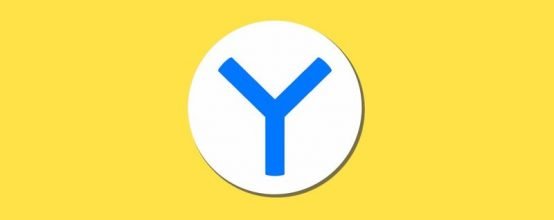
Если страницы загружаются в «Яндекс.Браузере» медленно и сама программа тормозит, дело или в медленном интернете, или в захламлённом кэше. Можно очистить быстро последний, но через некоторое время информация всё равно там накопится. Чтобы не лезть в настройки для очищения слишком часто, увеличьте размер кэша.
Кэш в браузере: что это такое и зачем его увеличивать
Кэш — это специальное хранилище в папке профиля «Яндекс.Браузера», в котором обозреватель сохраняет все данные сайтов: их полные копии, видеофайлы и аудиозаписи, данные онлайновых игр, а также обычные изображения.
Данные из кэша позволяют быстро загружать ранее сохранённые там страницы, а также без остановки смотреть потоковое видео. По мере использования данных старая информация удаляется из кэша и заменяется новой.
Однако иногда объёма кэша, установленного по умолчанию (около 600 МБ), не всегда хватает для нормальной работы браузера (когда вы смотрите много видео, играете в браузере в игры). Программа не успевает удалять оттуда информацию, чтобы заменить её новой.
Обозреватель при каждом запуске видео начинает тормозить, а чистить кэш постоянно надоедает. Тогда объём кэша увеличивают. Также расширение кэша нужно, если вы пользуетесь лимитным интернетом (это позволит экономить трафик) либо если у вас медленный интернет — загрузка тяжёлых страниц ускорится.
Как расширить кэш в «Яндекс.Браузере»
В настройках браузера увеличить объём кэша нельзя — нет там такой функции. Но можно использовать обходной путь:
- Завершите работу «Яндекс.Браузера»: закройте его с помощью крестика в правом верхнем углу.
- Кликните теперь правой клавишей мышки по иконке браузера на «Рабочем столе». В сером меню щёлкните по свойствам.
- Перейдите в раздел для ярлыка. Здесь нам нужно поле «Объект». Ничего удалять в нём не надо. Наоборот, нужно добавить запись: —disk-cache-dir=»C:YandexCache» —disk-cache-size=Размер_кэша. Добавляем эту запись в самый конец названия объекта, то есть после слов browser.exe.
- Вместо «Размер_кэша», ставим тот новый объём, который нам нужен в «Яндекс.Браузере». Здесь размер необходимо указывать в байтах. Рассчитать число нужно исходя из следующих значений: 1 килобайт — 1024 байт, 1 мегабайт — 1024 килобайт, а 1 гигабайт — 1024 мегабайт. К примеру, если вы хотите поставить новый размер кэша 1 ГБ (гигабайт), чего в принципе достаточно, нужно написать 1073741824 (1024 в кубе). В этом случае дополнение к названию объекта будет выглядеть так: —disk-cache-dir=»C:YandexCache» —disk-cache-size=1073741824.
- Можно поставить и меньший размер кэша, если, к примеру, он занимает слишком много места на вашем жёстком диске.
- Теперь щёлкните по «Применить», а затем по ОК, чтобы закрыть окошко со свойствами. Запустите браузер и протестируйте его работу с новым размером кэша. Если почувствуете, что и этого размера не хватает, увеличьте его ещё.
Кэш создан для ускорения «сёрфинга» в интернете. Там временно складируется информация о сайтах, ранее посещённых, а также части потокового видео, которое воспроизводится в текущий момент в браузере. Если вы заметили подвисание браузера, медленную загрузку страниц, увеличьте его кэш. В «Яндекс.Браузере» это можно сделать в окне со свойствами ярлыка программы.



 Июль 30th, 2019
Июль 30th, 2019  Екатерина Васильева
Екатерина Васильева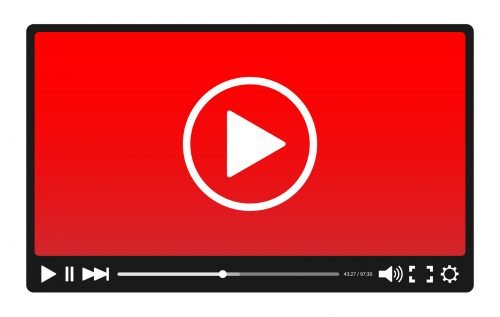
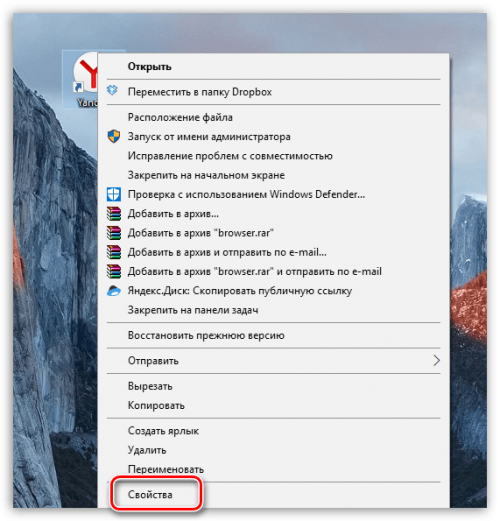
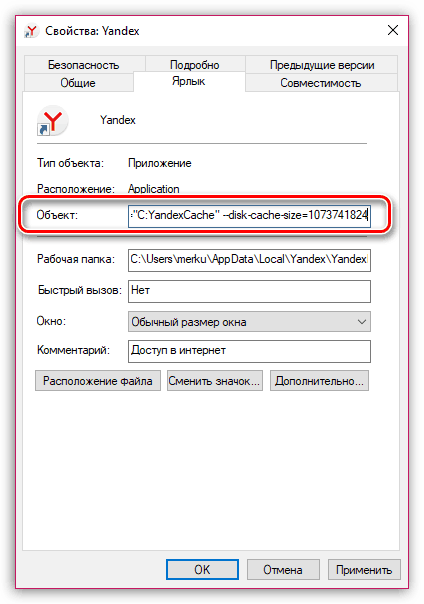
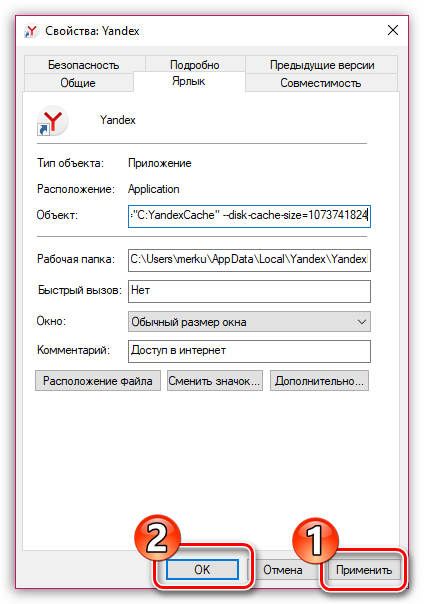
 Опубликовано в
Опубликовано в